可以发现现在绝大多数人用的都是USB鼠标或者是无线鼠标,但是在我们使用的时候也会出现一些问题,比如:几分钟没有使用鼠标,之后鼠标重新使用时,就会出现停顿、延迟等常见的现象,这到底是怎么回事呢?
为此有的用户甚至怀疑是不是鼠标的问题,还找来别的鼠标更换,但发现这种问题依然存在。其实出现这种现象的主要原因是在win7系统下,USB接口默认在一定时间没有使用就会进入休眠状态,所以,其实并不是系统故障。要解决这个问题,其实也不是很难,大家可以通过电源管理里面的USB选择性暂停设置对其进行相关的设置,具体的操作如下所示:
1、打开电脑之后,将控制面板打开,在里面找到“电源”选项。
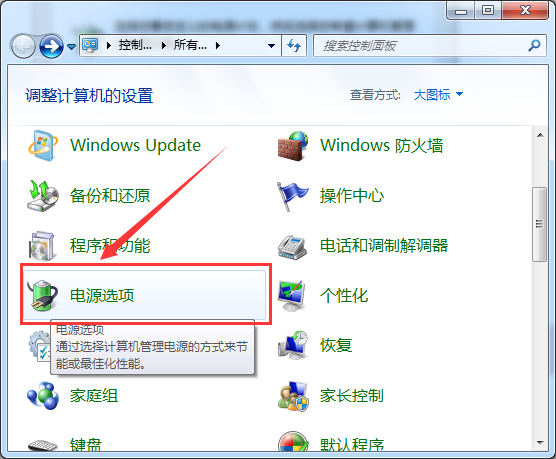
2、然后在首选计划选项,在“节能”那里点击“更新计划设置”
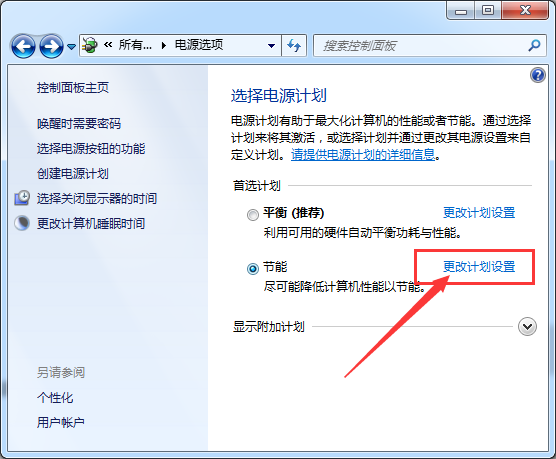
3、进入窗口后,“更改高级电源设置”进入窗口
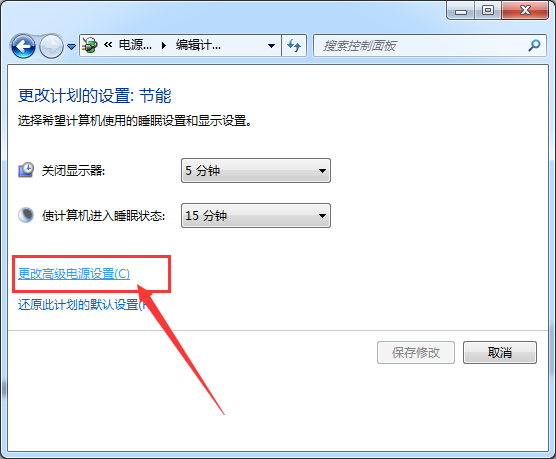
4、在下面的选项中找到“USB”设置。我们可以看到“USB选择性暂停设置”最后点击“已禁用”就可以了
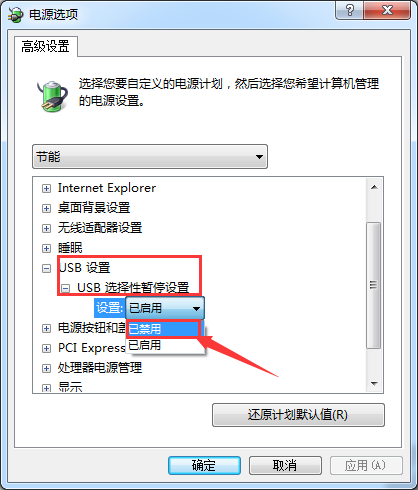
以上内容就是关于电脑鼠标出现延迟的具体解决方法,出现该问题的小伙伴可以试着跟着教程动手相信很快就可以解决的。
更多内容请关注系统总裁网站。
推荐使用总裁团队旗下功能强大的封装产品
驱动工具 驱动总裁
一键重装 PE吧装机助理


 智能AI
智能AI 相关推荐
相关推荐













